Wix 회원 앱에서 사이트에 가입하도록 사용자 초대하기
6 분
페이지 메뉴
- Wix 앱에서 사용자 초대하기
- Wix 앱에서 자동 이메일 초대 설정하기
- 이메일 캠페인을 통해 회원 초대하기
Spaces by Wix 또는 Fit by Wix와 같은 Wix 회원 앱에서 방문자를 사이트 회원으로 초대해 비즈니스를 성장시키고 커뮤니티를 확장하세요. Wix 앱 또는 사이트 대시보드에서 쉽게 초대장을 발송할 수 있습니다.
예를 들어, 피트니스 스튜디오를 운영하는 경우 고객이 Fit by Wix를 통해 가입하도록 초대해 일정, 클래스, 독점 콘텐츠에 쉽게 액세스할 수 있도록 할 수 있습니다. 이를 통해 고객의 경험을 향상시키고 브랜드에 대한 연결을 강화할 수 있습니다.
Wix 앱에서 사용자 초대하기
초대장을 발송하면, 사용자는 해당 모바일 앱을 다운로드할 수 있는 링크를 수신합니다. 앱을 다운로드하면, 회원은 모바일 기기에서 비즈니스 및 온라인 커뮤니티에 참여할 수 있습니다.
시작하기 전:
선호하는 모바일 앱을 선택해야만 회원을 초대할 수 있습니다.
Wix 앱
Wix Studio 앱
- Wix 앱에서 사이트로 이동합니다.
- 하단에서 관리
 를 탭합니다.
를 탭합니다. - 모바일 앱을 탭합니다.
- (필요한 경우) 다른 모바일 앱 편집으로 전환합니다.
- 상단에서 모바일 앱 이름을 탭합니다.
- 해당 회원 앱을 탭합니다.
도움말: 다른 모바일 앱(예: Spaces by Wix, Fit by Wix)을 편집하려면, 해당 앱을 선호하는 모바일 앱으로 선택하세요.
- 사용자 초대 방법을 선택합니다.
초대 코드 공유
SMS 문자 발송하기
SNS로 공유하기
도움말:
방문자를 참여도 놓은 회원으로 전환하려면, 모바일 버전 사이트에 초대 배너를 추가하세요.
Wix 앱에서 자동 이메일 초대 설정하기
자동 이메일 초대를 설정해 시간을 절약하세요. 회원 공간에 가입하는 각 신규 회원은 앱에서 사이트에 가입하도록 초대하는 자동 이메일을 수신합니다.
시작하기 전:
자동 이메일 초대 오토메이션을 발송하려면, 사이트에 회원 공간을 추가했는지 확인하세요.
Wix 앱
Wix Studio 앱
- Wix 앱에서 사이트로 이동합니다.
- 하단에서 관리
 를 탭합니다.
를 탭합니다. - 모바일 앱을 탭합니다.
- (필요한 경우) 다른 모바일 앱 편집으로 전환합니다.
- 상단에서 모바일 앱 이름을 탭합니다.
- 해당 모바일 앱을 탭합니다.
도움말: 다른 모바일 앱(예: Spaces by Wix, Fit by Wix)을 편집하려면, 해당 앱을 선호하는 모바일 앱으로 선택하세요.
- 성장 도구 아래에서 이메일 초대 활성화를 탭합니다.
- 초대 이메일 오토메이션 활성화 버튼을 탭해 자동 이메일 초대를 활성화합니다.
- (선택사항) 자동 이메일의 세부 정보를 미리 보고 사용자 지정합니다.
- 이메일 정보 확인 및 편집 탭한 후 수행할 작업을 선택합니다.
- 일반 정보를 편집합니다. (예: 발신자 이름 및 회신 이메일)
참고: 일부 세부 정보(예: 제목)는 데스크톱 사이트 대시보드의 오토메이션 탭에서만 편집할 수 있습니다. - 실행 시점 드롭다운을 탭해 회원이 사이트에 가입한 후 이메일이 발송되는 시점을 선택합니다.
- 이메일 보기를 탭해 자동 초대의 미리보기를 확인합니다.
- 테스트 이메일 발송하기를 탭해 회원이 수신하는 내용을 확인합니다.
- 일반 정보를 편집합니다. (예: 발신자 이름 및 회신 이메일)
- 준비가 되면 정보 저장을 탭합니다.
- 이메일 정보 확인 및 편집 탭한 후 수행할 작업을 선택합니다.

이메일 캠페인을 통해 회원 초대하기
데스크톱의 사이트 대시보드에서 이메일 캠페인을 발송해 모바일 앱에서 사이트에 가입하도록 사용자를 초대하세요.
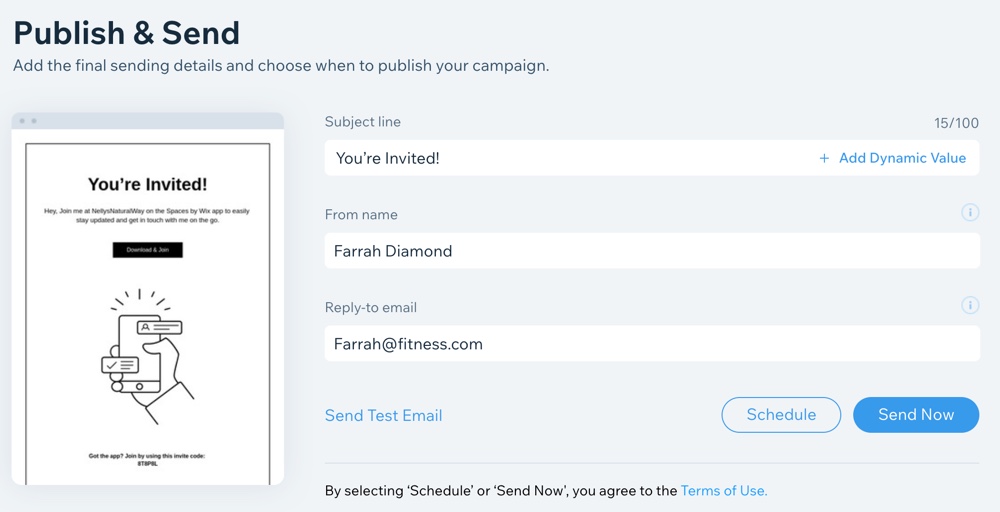
이메일 캠페인을 통해 사용자를 초대하려면:
- 사이트 대시보드의 모바일 앱으로 이동합니다.
- 해당 탭을 클릭합니다(예: Spaces 앱, Fit by Wix 앱).
- 아래로 스크롤해 성장 및 마케팅 도구 섹션에서 캠페인 발송을 클릭합니다.
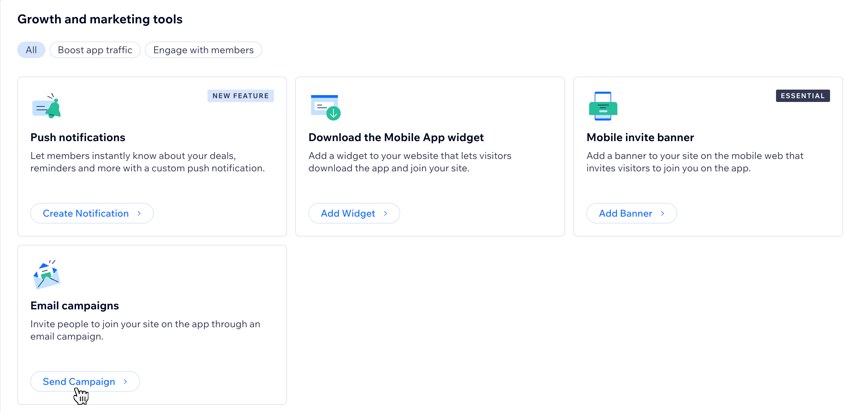
- 이메일 캠페인을 생성한 후 다음을 클릭합니다.
- 이메일 캠페인을 발송할 수신자를 추가한 후 다음을 클릭합니다.
도움말: 수신자, 제목 및 뉴스레터 세부 정보 추가 등, 이메일 캠페인 발송에 대한 자세한 도움말을 확인하세요. - 준비가 되면 게시를 클릭합니다.
- (선택사항) SNS에 공유 또는 링크 복사를 클릭해 캠페인을 공유합니다.
- 완료를 클릭합니다.


 아이콘을 탭합니다.
아이콘을 탭합니다. 

